Как сделать значок доллара на клавиатуре
Где на клавиатуре значок доллара

При печати и редактировании некоторых документов приходится добавлять к цифрам и расчетам знаки валют (евро €, рубль ₽ и т.д.). И к сожалению, далеко не на каждой клавиатуре они присутствуют — ну не копировать же их в самом деле каждый раз с каких-то онлайн-ресурсов.
Забегая вперед, скажу, что при определенной сноровке — эти символы можно вставлять в любые документы и письма в течении 1-2 сек.!
1) если вы имеете дело с ноутбуком — обратите внимание, что нажимать некоторые функциональные клавиши нужно вместе с FN, в том числе тот же Num Lock (иначе — клавиша может просто не работать). Более подробно об этом: https://ocomp.info/funktsionalnyie-klavishi-i-fn.html
2) заметка актуальная для пользователей ОС Windows.
Вставка в документ знаков евро, рубля и др. валют
С помощью Excel
Довольно удобно искать различные знаки валют (на мой взгляд) в Excel. Даже если вы не знаете, например, как выглядит значок Японской иены — то вы все равно легко сможете его найти. Приведу пример.
Формат ячеек — Excel
Ву-а-ля, теперь у нас не просто абстрактное число 100, а 100 Японских иен. Теперь это число (вместе со знаком валюты) можно скопировать в любой другой редактор (или в онлайн-переписку). Удобно? Я, думаю, да!
С помощью цифрового блока клавиатуры (спец. кода символа)
Разумеется, первый способ не идеальный и имеет один недостаток — постоянно нужно открывать Excel, пере-заходить туда-сюда, что не очень удобно, когда вы часто печатаете различные символы с клавиатуры (большая потеря времени).
В этом случае, можно прибегнуть к другому варианту — использованию спец. сочетаний. О чем речь : зажав клавишу ALT и набрав спец. код на цифровом блоке клавиатуры — можно напечатать какой-нибудь символ, которого нет на кнопках клавиатуры (в том числе и знаки валют).
Цифровой блок клавиатуры
Приведу ниже сочетания клавиш для основных валют (запомнив их — вы легко сможете вставлять знаки валют в любые документы) :
В общем-то, в справочниках можно найти подобные сочетания и для других валют.
С помощью встроенной таблицы символов
Разумеется, среди тысяч символов — там есть и знаки валют. Чтобы ее открыть нужно:
charmap — команда для просмотра таблицы символов
Как работать с таблицей символов
Скопированный символ можно вставить в любой текстовый документ (CTRL+V).
С помощью Word
Word — Вставка — Символы // Версия: MS Word 2019
С помощью калькулятора (Windows 10)
В Windows 10 появился новый и достаточно интересный калькулятор. Он позволяет не только обсчитывать обычные числа (как это была ранее), но и работать с валютами, температурой, длиной, энергией и т.д. Новый калькулятор — это удобный «комбайн» и справочник для не сложных домашних задач.
Что касается валюты — то в калькуляторе можно узнать не только определенный знак (например, для Вьетнамского донга), но и перевести определенную сумму из рублей в донги: скажем, сколько 1000 руб. в донгах?! Калькулятор знает! (валютных пар много: доллары/евро/рубли/гривны и т.д.).
Для того, чтобы задействовать валютный режим : нажмите по трем линиям в левом углу экрана выберите его.
Калькулятор в Windows 10
Как поставить знак доллара на клавиатуре
Многие начинающие пользователи сталкиваются с трудностями при наборе определённых символов, печатая текст в редакторе или в Интернете. Из этой статьи вы узнаете способ, который поможет поставить знак доллара на компьютерной клавиатуре разных систем. А также сможете прочитать о разных способах ввода.
Как поставить знак доллара на ПК клавиатуре
Чтобы написать в тексте знак доллара на английской раскладке, нажмите клавишу SHIFT и цифру « 4 ».


Это значит, что вы уже можете печатать английскими буквами и вводить символы, которые соответствуют этой раскладке.
В некоторых случаях раскладка в Windows может быть только одной — русской. Так как при первичной настройке системы для клавиатуры не был выбран дополнительный язык. Поэтому поставить значок доллара бывает невозможным.
Вы в любой время можете это изменить.
- Нажимаем на значок « РУС » внизу экрана справа;

Откроется список языков, которые доступны для выбора для вашей клавиатуры. Укажите здесь английский и вернитесь в окно редактора. Теперь вы можете сменить язык горячими клавишами и напечатать доллар.
Каким образом вставить символ доллара на русской раскладке
Для набора знака доллара на клавиатуре компьютера мы будем использовать альт-коды. Это специальные символы, которые доступны посредством вызова их горячими клавишами.
- Проверьте, работает ли в данный момент цифровая клавиатура. Она включается клавишей NUM LOCK и при активации загорается индикатор, если он предусмотрен производителем на вашей модели;

Альт-коды работают в любом текстовом редакторе, а также в браузере и других приложения, которые позволяют вводить текст с клавиатуры. И позволяют вводить значки номера, процента, доллара и другие. На цифровых клавишах основной клавиатуры (не NUM PAD) все символы, которые мы можем ввести на английской раскладке нанесены на клавише слева. Символы, которые будут напечатаны вместе с клавишей SHIFT на русской раскладке нанесены на клавише с правой стороны.
Если вам приходится выполнять дипломную работу или другой вид задания, где нужно печатать знаки, которые не расположены на клавиатуре, то на помощь приходят те же альт-коды. Если вы хотите найти весь их список, перейдите по этому адресу на страницу интернет-энциклопедии Википедия. В таблице можно найти не только символы валюты евро, доллара, знак параграфа, градуса, невидимого пробела, но и смайлики, которые будут также напечатаны в любом месте.

Список знаков на странице с альт-кодами является наиболее универсальным. Их можно печатать практически в любом приложении, при условии, что они не запрещены разработчиком (заблокированы для ввода). Иногда это делается для обеспечения безопасности ПО. Чтобы другие опытные программисты не смогли повлиять при помощи спецсимволов на код программы.
Печать символов на компьютере Mac
Некоторые пользователи могут не знать, как поставить другие знаки в Mac OS:

И выберите в окне справа « Русская — ПК »;
Если вы хотите, к примеру, напечатать значок русского рубля, нужно нажать на ALT и клавишу 8. Прочие комбинации также можно найти в списке символов. На мобильных устройствах поставить нужный нам знак доллара можно на виртуальной клавиатуре. Он находится на вкладке ALT.
Как на клавиатуре набрать знак/символ доллар «$»? — Образование — Вопросы и ответы
Как на клавиатуре набрать знак/символ доллар «$»?
Очень просто! Удерживая клавишу quot;Altquot;, на цифровой клавиатуре набрать 36.
Сделать это на самом то деле не так уж и сложно.
Нажать нужно несколько клавиш и значок доллара появится в вашем тексте.
Для начала нужно перейти с русского языка на английский язык.
Затем находите на клавиатуре кнопку Shift (нижняя часть клавиатуры.)
нажать на клавишу quot;shiftquot; затем 4 и получается вот: quot;$quot;
Это на клавиатуре клавиша с цифрой 4, нажатая с quot;shiftquot;. Получается вот: quot;$quot;. На английской раскладке.
Если вы пишете собщение в соцсетях и вам нужно набрать знак доллара, то посмотрите этот знак в дополнительных смайлах к сообщению. Если вы не в социальной сети, вам нужно набрать знак доллара в любом текстовом редакторе, то зажмите клавищу ALT и на клавиатуре с цифрами наберите тридцать шесть.
Чтобы с помощью клавиатуры напечатать
Или на панели инструментов мышкой выбрать
В наборе предложенных символов находите необходимый, наводите курсор, выделяете левой кнопкой мыши и нажимаете quot;Вставитьquot;. (предварительно в тексте курсор нужно установить в то место, где нужно поставить необходимый символ).
Для того, чтобы набрать на клавиатуре знак quot;$quot;, нужно сначала перейти с русского языка на английский (одновременно нажимаем клавиши quot;Shiftquot; и quot;Altquot;, потом нажать клавишу quot;Shiftquot; и цифру 4. Так что ничего сложного нет.
Чтобы поставить в тексте знак $ / символ доллар, есть два способа
Переводить клавиатуру с русского языка на латинскую раскладку и наоборот, нажимая в паре кнопки quot;Shiftquot; и quot;Altquot;.
Комбинаций клавиш на клавиатуре, с помощью которых можно печатать особые или редко употребляемые значки, очень много и запомнить их трудно.
Поэтому я скачала большую таблицу таких комбинаций и сохранила их на рабочем столе.
Значок доллара $ получается, когда набираешь 36 на дополнительной цифровой клавиатуре в правой части.
Но у меня это только когда в Гугл Хроме, а вот в Мозилле приходится переходить на английскую раскладку, нажимать Shift и цифру 4 на основной клавиатуре.
В отдельных случаях требуется иногда использовать значки как вот этот: (0137).
Сделать это можно двумя способами :
нажимаем Fn (то есть включаем раскладку цифр и прочих вещей обозначимых другим цветом)+ Alt+36
Давайте определимся, для чего же нужен знак «$».
В «Эксель» есть замечательная возможность протягивать формулы из ячейки в ячейку, о которой подробно рассказывалось в статье:
«Как протянуть формулу в Excel — 4 простых способа»
Эта опция позволяет написать функцию и быстро распространить эту формулу на другие ячейки. При этом формула будет автоматически менять адреса ячеек (аргументов), по которым ведутся вычисления.
Это очень удобно ровно до того момента, когда Вам не требуется менять адрес аргумента. Например, нужно все ячейки перемножить на одну единственную ячейку с коэффициентом.
Чтобы зафиксировать адрес этой ячейки с аргументом и не дать «Экселю» его поменять при протягивании, как раз и используется знак «доллар» ($) устанавливаемый в формулу «Excel».
Если поставить «$» перед цифрой (номером строки), то при протягивании не будет изменяться адрес строки. Пример: B$2
На распространенных у нас в стране клавиатурах с раскладкой «qwerty» значок доллара расположен на верхней цифровой панели на кнопке «4». Чтобы поставить этот значок следует переключить клавиатуру в режим латинской раскладки, то есть выбрать английский язык на языковой панели в правом нижнем углу рабочего стола или нажать сочетание клавиш «ctrl»+»shift» («alt»+»shift»).
Ставим знак доллара в планшете на Andro >Инструкция работает на Android версии 3.0 и выше. Для того чтобы ввести доллар, вам необходимо сделать следующие действия:
Доллар в раскладке клавиатуры планшетов Apple
С «яблочными» планшетами дела обстоят точно так же. Нам необходимо зайти в клавиатуру для написания заметки или сообщения. Операционная система iOS устроена еще проще, поэтому кнопок здесь меньше.
В левом нижнем углу находим клавишу «123» и нажимаем на нее. Здесь собраны цифры и различные знаки, среди которых вы найдете и доллар – он находится во втором ряду. Если у вас вместо доллара стоит другая валюта, то зажмите ее и подождите, пока не появится окно с дополнительными валютами, где можно будет выбрать доллар. Если доллар не выбран по умолчанию, значит, у вас изменены настройки расположения.
Значок доллара на планшетах с Windows
Здесь может быть два варианта:
В первом случае вам нужно зайти в сенсорную клавиатуру и нажать на кнопку «&123» и выбрать среди символов значок доллара. Если к планшету к планшету подключено полноценное устройство, то здесь значок можно выставить, как и на компьютере: ставим английскую раскладку, зажимаем клавишу «Shift» и нажимаем цифру «4» в верхней части клавиатуры. Готово!
Знаки валют на клавиатуре

При печати и редактировании некоторых документов приходится добавлять к цифрам и расчетам знаки валют (евро €, рубль ₽ и т.д.). И к сожалению, далеко не на каждой клавиатуре они присутствуют — ну не копировать же их в самом деле каждый раз с каких-то онлайн-ресурсов.
Забегая вперед, скажу, что при определенной сноровке — эти символы можно вставлять в любые документы и письма в течении 1-2 сек.!
1) если вы имеете дело с ноутбуком — обратите внимание, что нажимать некоторые функциональные клавиши нужно вместе с FN, в том числе тот же Num Lock (иначе — клавиша может просто не работать). Более подробно об этом: https://ocomp.info/funktsionalnyie-klavishi-i-fn.html
2) заметка актуальная для пользователей ОС Windows.
Вставка в документ знаков евро, рубля и др. валют
С помощью Excel
Довольно удобно искать различные знаки валют (на мой взгляд) в Excel. Даже если вы не знаете, например, как выглядит значок Японской иены — то вы все равно легко сможете его найти. Приведу пример.
Формат ячеек — Excel
Ву-а-ля, теперь у нас не просто абстрактное число 100, а 100 Японских иен. Теперь это число (вместе со знаком валюты) можно скопировать в любой другой редактор (или в онлайн-переписку). Удобно? Я, думаю, да!
С помощью цифрового блока клавиатуры (спец. кода символа)
Разумеется, первый способ не идеальный и имеет один недостаток — постоянно нужно открывать Excel, пере-заходить туда-сюда, что не очень удобно, когда вы часто печатаете различные символы с клавиатуры (большая потеря времени).
В этом случае, можно прибегнуть к другому варианту — использованию спец. сочетаний. О чем речь : зажав клавишу ALT и набрав спец. код на цифровом блоке клавиатуры — можно напечатать какой-нибудь символ, которого нет на кнопках клавиатуры (в том числе и знаки валют).
Цифровой блок клавиатуры
Приведу ниже сочетания клавиш для основных валют (запомнив их — вы легко сможете вставлять знаки валют в любые документы) :
В общем-то, в справочниках можно найти подобные сочетания и для других валют.
С помощью встроенной таблицы символов
Разумеется, среди тысяч символов — там есть и знаки валют. Чтобы ее открыть нужно:
charmap — команда для просмотра таблицы символов
Как работать с таблицей символов
Скопированный символ можно вставить в любой текстовый документ (CTRL+V).
С помощью Word
Word — Вставка — Символы // Версия: MS Word 2019
С помощью калькулятора (Windows 10)
В Windows 10 появился новый и достаточно интересный калькулятор. Он позволяет не только обсчитывать обычные числа (как это была ранее), но и работать с валютами, температурой, длиной, энергией и т.д. Новый калькулятор — это удобный «комбайн» и справочник для не сложных домашних задач.
Что касается валюты — то в калькуляторе можно узнать не только определенный знак (например, для Вьетнамского донга), но и перевести определенную сумму из рублей в донги: скажем, сколько 1000 руб. в донгах?! Калькулятор знает! (валютных пар много: доллары/евро/рубли/гривны и т.д.).
Для того, чтобы задействовать валютный режим : нажмите по трем линиям в левом углу экрана выберите его.
Калькулятор в Windows 10
Многие из нас, а особенно те, кто имеет дело с финансовыми документами, используют символы валют при написании различных текстов. На протяжении многих лет мы используем знаки доллара ($), фунта-стерлинга (£), евро (€), а в конце 2013 года к ним добавился и знак рубля – (₽). В данной статье я расскажу, как напечатать знак рубля на клавиатуре, и что делать, если по каким-либо причинам он у вас не отображается.
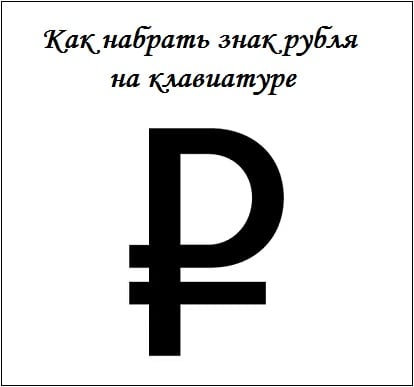
Что нужно знать о символе российской валюты
Потребность в создании единого знака рубля существовала с начала 90-х годов, когда Российская Федерация оформилась как самостоятельное государство со своей национальной валютой. Неоднократно проводились конкурсы, художники и дизайнеры подавали свои проекты, голосованием выбирался лучший из них, но далее обычных разговоров дело не шло, и для обозначения рубля всё так же использовались сокращения «р.» и «руб.».
В конце 2013 года ситуация, наконец-то, сдвинулась с мёртвой точки, когда после проведения очередного конкурса, в ходе которого были выделены шесть лучших прототипов, было проведено интернет-голосование, победителем которого стал знак «₽», набравший более 60% голосов.
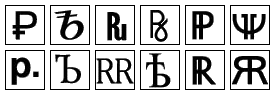
Данный символ удовлетворял большинство требований к знаку такого типа – простота начертания, связь с русской историей (кириллический символ с добавленной к нему параллельной линией). А две параллельные линии, по замыслу создателей, должны были символизировать устойчивость российской национальной валюты.
11 декабря 2013 года, после обсуждения в Совете Федерации, данный символ был утверждён Советом Директоров Центробанка России в качестве официального символа российского рубля.
В начале 2014 года российский комитет по стандартизации подал соответствующую заявку в технический комитет Unicode, и символ рубля был включён в стандарт Unicode 7.0. В августе 2014 компания Майкрософт также отреагировала на изменившуюся конъюнктуру, включив символ рубля в очередной обновление (2970228) к различным версиям ОС Виндовс.
Учимся набирать знак рубля на клавиатуре
Чтобы набрать знак рубля на вашей клавиатуре будет достаточно установить русскую раскладку клавиатуры, зажать правую клавишу Alt, а затем нажать на цифровую клавишу «8» в верхней части клавиатуры. Сочетание клавиш Alt+8 является основным вариантом набора символа российской валюты.
Если же у вас вместо знака «₽» появляется пустое место или другой знак, то это значит, что на вашей версии Виндовс не установлено необходимое обновление, обеспечивающее поддержку указанного символа.
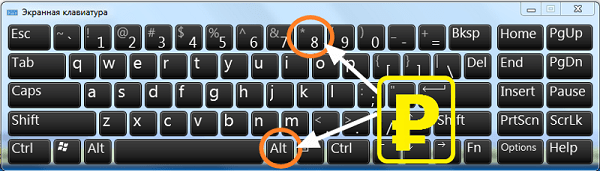
Что делать, если знак рубля не набирается
Если вы не можете набрать знак рубля (₽), и вместо данного знака у вас отображаются хаотические символы или пустое место, то вам необходима установка соответствующего обновления для вашей Виндовс. Обычно это обновление 2970228, скачать которое можно перейдя по указанной ссылке.

Заключение
Чтобы набрать знак рубля на клавиатуре выберите русскую раскладку, зажмите правую клавишу Alt, а затем нажмите на цифру 8 в цифровом ряде клавиатуры. Если же данный знак не набирается, то, вполне вероятно, что вам необходима установка соответствующего системного обновления, после установки которого проблема со знаком «₽» обычно бывает решена.
Копировать и вставить этот символ
У рубля тоже есть символ. Он представляет собой букву «Р» с перечёркнутой чуть ниже полукруга ножкой ₽. Официально (центральным банком), знак рубля принят в декабре 2013. Однако, широко использоваться начал задолго до этого. В 2007 несколько солидных дизайнерских студий, сговорившись, стали использовать новый знак рубля при создании шрифтов, изготовлении витрин, ценников, интернет-магазинов. После официального утверждения, он был добавлен в Юникод. Случилось это в версии 7.0, в 2014 году.
 adisord
adisord
AD — Архитектурная дизайн-студия
Посетите наш сайт www.adisord.com
| Символ | Наименование | Alt-код |
| ¤ | Символ любой валюты | Alt+0164; 00A4, Alt+X |
| $ | Доллар США (Американское Самоа, Британская территория Индийском океане, Виргинские острова (Британские), Виргинские острова (США), Гаити, Гуам, Малые Тихоокеанские отдаленные острова США, Маршалловы острова, Микронезия, Палау, Панама, Пуэрто-Рико, Северные Марианские острова, Соединенные Штаты Америки, Тёркс и Кайкос, острова) | Alt+36; Вводится с клавиатуры; 0024, Alt+X |
| ¢ | Цент — американская валюта | Alt+0162; 00A2, Alt+X |
| £ | Фунт стерлингов (Соединенное королевство Великобритания) | Alt+0163; 00A3, Alt+X |
| ¥ | Иена (Япония) | Alt+0165; 00A5, Alt+X |
| ৲ | Бенгальская рупия (метка) | 09F2, Alt+X |
| ৳ | Бенгальская рупия (символ) | 09F3, Alt+X |
| ฿ | Бат (Таиланд) | 0E3F, Alt+X |
| ៛ | Риал (Камбоджа) | 17DB, Alt+X |
| ₠ | Символ валюты евро | 20A0, Alt+X |
| ₡ | Колон (Коста-Рика, Сальвадор) | 20A1, Alt+X |
| ₢ | Бразильское крузейро | 20A2, Alt+X |
| ₣ | Французский франк (Андорра, Гваделупа, Мартиника, Монако, Реюньон, Сен-Пьер и Микелон, Франция, Французская Гвиана, Французские Южные Территории) | 20A3, Alt+X |
| ₤ | Итальянская лира (Ватикан, Италия, Сан-Марино) | 20A4, Alt+X |
| ₥ | Миль (тысячная часть доллара) | 20A5, Alt+X |
| ₦ | Найра (Нигерия) | 20A6, Alt+X |
| ₧ | Испанская песета (Андорра, Испания) | 20A7, Alt+X |
| ₨ | Индийская рупия (Бутан, Индия) | 20A8, Alt+X |
| ₩ | Корейский вон | 20A9, Alt+X |
| ₪ | Израильский шекель | 20AA, Alt+X |
| ₫ | Донг (Вьетнам) | 20AB, Alt+X |
| € | Евро (Страны-участницы Европейского Союза) | Alt+0128; 20AC, Alt+X |
| ₭ | Лаосский кип | 20AD, Alt+X |
| ₮ | Монгольский тугрик | 20AE, Alt+X |
| ₯ | Драхма (Греция) | 20AF, Alt+X |
| ₰ | Немецкий пенни | 20B0, Alt+X |
| ₱ | Филиппинское песо | 20B1, Alt+X |
| ﷼ | Риал | FDFC, Alt+X |
| ﹩ | Доллар (маленький символ) | FE69, Alt+X |
| $ | Доллар (полноширинный символ) | FF04, Alt+X |
| ¢ | Цент (полноширинный символ) | FFE0, Alt+X |
| £ | Фунт (полноширинный символ) | FFE1, Alt+X |
| ¥ | Йена (полноширинный символ) | FFE5, Alt+X |
| ₩ | Вон (полноширинный символ) | FFE6, Alt+X |
Знаки валют отделяются при наборе на бумаге полукруглой шпацией, а при наборе для сайта — неразрывным пробелом (Ctrl + Shift + Пробел или Alt + 0160).
Знак те нге — официальный символ валюты Казахстана
Скачать tenge.otf
В ноябре 2006 года Национальным банком Республики Казахстан был проведён конкурс на создание рисунка символа тенге. На рассмотрение было представлено множество работ и уже 29 марта 2007 года был выбран и утверждён новый символ национальный валюты. Но после публикации результатов конкурса разразился скандал, причиной тому послужил следующий факт — новый символ тенге полностью идентичен символу японской почтовой службы, который, в свою очередь, используется уже более 120 лет.
Также стоит обратить внимание на гарнитуру «Прейскурант», которая была разработана студией «Сатори» в 2009 году.
Скачать гарнитуру «Прейскурант»
«Прейскурант» поставляется в двух начертаниях — обычном и курсивном. Шрифт содержит только цифры, некоторые знаки препинания, знаки некоторых арифметических операций, а также символы валют. Помимо символа казахстанского тенге шрифт также содержит символы следующих денежных единиц мира:
Знак гривны — официальный символ валюты Украины
Символ гривны предстаёт перед нами в виде рукописной кириллистической буквы «г» с двумя горизонтальными чёрточками, которые наделены определённой смысловой нагрузкой — ощущение стабильности и уверенности. Данный приём в знаках других денежных валют уже применялся и не раз — это знак и евро, и знак иены.
Официальным сокращением гривны, как в русском, так и в украинском языках, является «грн.».
Любые другие вариации сокращения гривны («гр.», «грвн.», «грв.») считаются неправильными.
Надо учитывать следующий момент — знак гривны может отображаться не во всех браузерах.












 adisord
adisord